Διόρθωση: Σφάλμα 3ου Παγκόσμιου Πολέμου κατά την πρόσβαση σε αρχεία
Σε αυτό το άρθρο, θα προσπαθήσουμε να λύσουμε το πρόβλημα "Σφάλμα πρόσβασης στα αρχεία" που αντιμετωπίζουν οι παίκτες του Παγκόσμιου Πολέμου 3 μετά την εκτέλεση του παιχνιδιού.

Πρόσβαση των παικτών του 3ου Παγκόσμιου Πολέμου στο παιχνίδι αντιμετωπίζοντας το σφάλμα "Σφάλμα πρόσβασης στα αρχεία. Τα αρχεία ενδέχεται να αποκλειστούν από άλλο πρόγραμμα ή λογισμικό προστασίας από ιούς. Κλείστε το εν λόγω πρόγραμμα και συνεχίστε τη φόρτωση. >" είναι περιορισμένος. Εάν αντιμετωπίζετε ένα τέτοιο πρόβλημα, μπορείτε να βρείτε μια λύση ακολουθώντας τις παρακάτω προτάσεις.
Τι είναι το πρόβλημα πρόσβασης στα αρχεία σφάλματος του 3ου Παγκόσμιου Πολέμου;
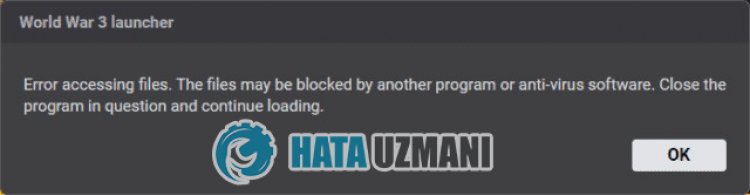
Αυτό το ζήτημα μπορεί να προκύψει για πολλούς λόγους, περιορίζοντας την πρόσβαση στο παιχνίδι. Οι γενικές αιτίες αυτού του προβλήματος μπορούν να παρατίθενται ως εξής.
- Το αρχείο ενδέχεται να μην είναι αναγνώσιμο.
- Το πρόγραμμα Steam ενδέχεται να ζητά δικαιώματα διαχειριστή.
- Το αρχείο του παιχνιδιού ενδέχεται να είναι κατεστραμμένο ή να λείπει.
- Ο διακομιστής του παιχνιδιού ενδέχεται να είναι εκτός λειτουργίας ή υπό συντήρηση.
Εξηγήσαμε τι θα μπορούσε να προκαλέσει αυτό το σφάλμα που αντιμετωπίσαμε. Τώρα ας λάβουμε πληροφορίες σχετικά με τον τρόπο επίλυσης του προβλήματος ακολουθώντας τα παρακάτω βήματα.
Πώς να διορθώσετε το πρόβλημα του σφάλματος πρόσβασης στα αρχεία του 3ου Παγκόσμιου Πολέμου;
Μπορούμε να λύσουμε το πρόβλημα ακολουθώντας τις παρακάτω προτάσεις για να διορθώσετε αυτό το σφάλμα.
1-) Επανεκκινήστε το Steam
Διάφορα προβλήματα που παρουσιάζονται στο πρόγραμμα Steam μπορεί να προκαλέσουν τέτοια σφάλματα. Οι χρήστες που αντιμετωπίζουν ένα τέτοιο σφάλμα παρατηρούν ότι δεν θα συναντήσουν ξανά αυτό το σφάλμα εάν κλείσουν τελείως και επανεκκινήσουν το πρόγραμμα Steam πριν εκτελέσουν το παιχνίδι 3 του Παγκόσμιου Πολέμου.
Κλείστε τελείως το πρόγραμμα Steam με τη βοήθεια ενός διαχειριστή εργασιών και ανοίξτε το ξανά. Στη συνέχεια, εκτελέστε ξανά το World War 3 για να δείτε εάν το πρόβλημα παραμένει.
2-) Εκτελέστε το Steam ως Διαχειριστής
Το γεγονός ότι το πρόγραμμα Steam δεν εκτελείται ως διαχειριστής μπορεί να προκαλέσει πολλά σφάλματα. Εάν δεν επιτρέπεται η άδεια εγκατάστασης του αρχείου στο χώρο αποθήκευσης, η εκτέλεση του ως διαχειριστής θα μας βοηθήσει να λύσουμε αυτό το πρόβλημα.
- Κάντε δεξί κλικ στο πρόγραμμα Steam στην επιφάνεια εργασίας.
- Ανοίξτε το κάνοντας κλικ στην επιλογή "Εκτέλεση ως διαχειριστής" στη λίστα που παρατίθεται.

3-) Απενεργοποιήστε το πρόγραμμα προστασίας από ιούς
Απενεργοποιήστε οποιοδήποτε πρόγραμμα προστασίας από ιούς χρησιμοποιείτε ή διαγράψτε το εντελώς από τον υπολογιστή σας. Εάν χρησιμοποιείτε το Windows Defender, απενεργοποιήστε το. Για αυτό;
- Ανοίξτε την οθόνη έναρξης αναζήτησης.
- Ανοίξτε την οθόνη αναζήτησης πληκτρολογώντας "Ρυθμίσεις ασφαλείας των Windows".
- Κάντε κλικ στην επιλογή "Προστασία από ιούς και απειλές" στην οθόνη που ανοίγει.
- Κάντε κλικ στο "Προστασία από Ransomware" στο μενού.
- Απενεργοποιήστε την "Πρόσβαση σε ελεγχόμενο φάκελο" στην οθόνη που ανοίγει.
Μετά από αυτό, ας απενεργοποιήσουμε την προστασία σε πραγματικό χρόνο.
- Πληκτρολογήστε "Προστασία από ιούς και απειλές" στην οθόνη έναρξης αναζήτησης και ανοίξτε την.
- Στη συνέχεια κάντε κλικ στο "Διαχείριση ρυθμίσεων".
- Γυρίστε την προστασία σε πραγματικό χρόνο σε "Απενεργοποίηση".
Μετά την εκτέλεση αυτής της λειτουργίας, θα χρειαστεί να προσθέσουμε τον φάκελο 3 του Παγκόσμιου Πολέμου ως εξαίρεση.
- Πληκτρολογήστε "Προστασία από ιούς και απειλές" στην οθόνη έναρξης αναζήτησης και ανοίξτε την.
- "Διαχείριση ρυθμίσεων" στις ρυθμίσεις προστασίας από ιούς και απειλές και μετά "Εξαιρέσεις Επιλέξτε ">Προσθήκη ή αφαίρεση εξαιρέσεων".
- Επιλέξτε Προσθήκη εξαίρεσης και, στη συνέχεια, επιλέξτε τον φάκελο "World War 3" που είναι αποθηκευμένος στο δίσκο σας.
Μετά από αυτήν τη διαδικασία, εκτελέστε το World War 3 και ελέγξτε εάν το πρόβλημα παραμένει.
4-) Επαληθεύστε την ακεραιότητα του αρχείου παιχνιδιού
Θα επαληθεύσουμε την ακεραιότητα του αρχείου του παιχνιδιού και θα σαρώσουμε και θα κατεβάσουμε τυχόν αρχεία που λείπουν ή είναι εσφαλμένα. Για αυτό;
- Ανοίξτε το πρόγραμμα Steam.
- Ανοίξτε το μενού της βιβλιοθήκης.
- Κάντε δεξί κλικ στο παιχνίδι "World War 3" στα αριστερά και ανοίξτε την καρτέλα "Ιδιότητες".
- Ανοίξτε το μενού "Τοπικά αρχεία" στην αριστερή πλευρά της οθόνης που ανοίγει.
- Κάντε κλικ στο κουμπί "Επαλήθευση ακεραιότητας αρχείων παιχνιδιού" στο μενού Τοπικά αρχεία που συναντήσαμε.
Μετά από αυτή τη διαδικασία, η λήψη θα πραγματοποιηθεί σαρώνοντας τα κατεστραμμένα αρχεία του παιχνιδιού. Αφού ολοκληρωθεί η διαδικασία, προσπαθήστε να ανοίξετε ξανά το παιχνίδι.
5-) Ενημέρωση Steam
Το γεγονός ότι η εφαρμογή Steam δεν είναι ενημερωμένη μπορεί να μας κάνει να αντιμετωπίσουμε τέτοια σφάλματα. Για αυτό, μπορούμε να φτάσουμε στη λύση του προβλήματος ενημερώνοντας την εφαρμογή Steam.
- Εκτελέστε την εφαρμογή Steam.
- Κάντε κλικ στο "Steam" επάνω αριστερά.
- Κάντε κλικ στο "Έλεγχος για ενημερώσεις πελάτη Steam" στη λίστα που παρατίθεται.
Μετά από αυτή τη διαδικασία, η εφαρμογή Steam θα ελέγξει για ενημερώσεις. Εάν δεν είναι ενημερωμένο, θα σας ζητήσει να εκτελέσετε ένα νέο αίτημα ενημέρωσης προειδοποιώντας σας. Μετά την ενημέρωση της εφαρμογής Steam, μπορείτε να ελέγξετε εάν το πρόβλημα παραμένει.
6-) Απενεργοποιήστε την επιλογή επικάλυψης στο παιχνίδι
Μπορούμε να εξαλείψουμε το πρόβλημα απενεργοποιώντας την επικάλυψη εντός του παιχνιδιού, η οποία προκαλεί την εκτέλεση των παιχνιδιών με γενικό τρόπο.
Εάν είστε χρήστης Nvidia:
- Εκτελέστε την εφαρμογή GeForce Experience.
- Κάντε κλικ στο εικονίδιο ρυθμίσεων στην επάνω δεξιά γωνία.
- Απενεργοποιήστε την επιλογή "Επικάλυψη εντός του παιχνιδιού" στην οθόνη που ανοίγει, εάν είναι ενεργοποιημένη.
Εάν είστε χρήστης του Steam:
- Εκτελέστε την εφαρμογή Steam.
- Κάντε κλικ στο "Steam" στην επάνω αριστερή γωνία.
- Κάντε κλικ στην επιλογή "In-Game" στην αριστερή πλευρά της οθόνης που ανοίγει και απενεργοποιήστε την επιλογή "Ενεργοποίηση διεπαφής Steam ενώ βρίσκεστε στο παιχνίδι"..li>
Αυτή η διαδικασία θα ισχύει για όλα τα παιχνίδια που εκτελούνται στο Steam. Εάν θέλετε να το εφαρμόσετε μόνο στο παιχνίδι του Παγκόσμιου Πολέμου 3:
- Ανοίξτε το μενού της βιβλιοθήκης.
- Ανοίξτε το μενού "Ιδιότητες" κάνοντας δεξί κλικ στο παιχνίδι "World War 3" στα αριστερά.
- Απενεργοποιήστε την επιλογή "Ενεργοποίηση διεπαφής Steam κατά τη διάρκεια του παιχνιδιού" στο γενικό μενού της οθόνης που ανοίγει.
Μετά την εκτέλεση αυτής της λειτουργίας, εκτελέστε το παιχνίδι και ελέγξτε εάν το πρόβλημα παραμένει.
Ναι, φίλοι, λύσαμε το πρόβλημά μας με αυτόν τον τίτλο. Εάν το πρόβλημά σας παραμένει, μπορείτε να ρωτήσετε για τα σφάλματα που αντιμετωπίζετε μπαίνοντας στην πλατφόρμα FORUM μας.
![Πώς να διορθώσετε το σφάλμα διακομιστή YouTube [400];](https://www.hatauzmani.com/uploads/images/202403/image_380x226_65f1745c66570.jpg)


















